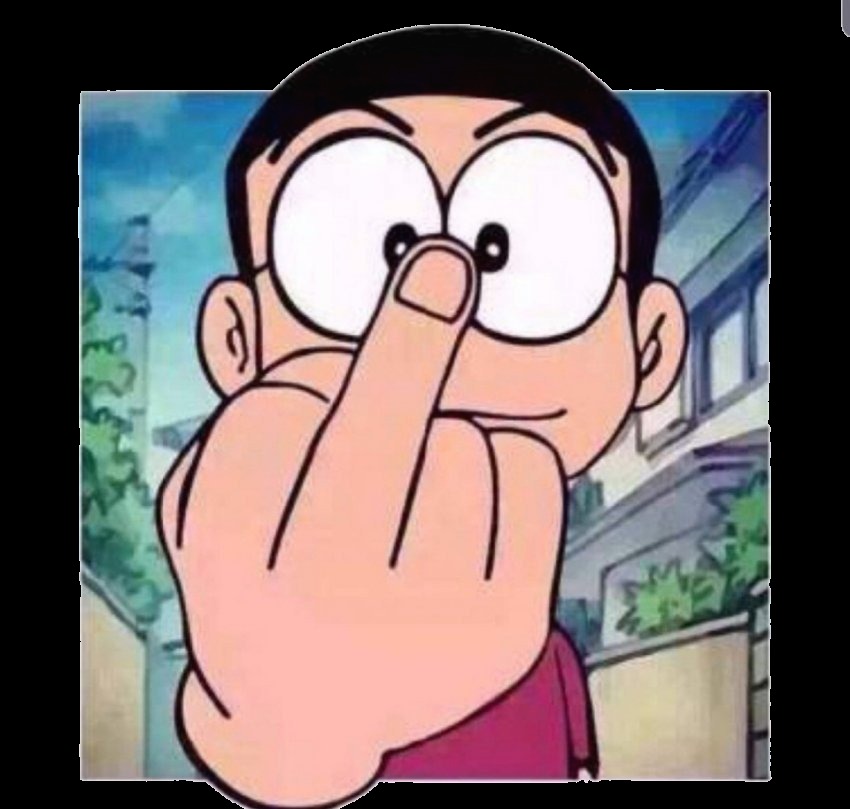늘 답답한 IE만 써오다 최근에 나온 구글 크롬 플러스(크로니움)을 쓰면서 새로운 세상(?)을 본 이후, 급! 인터넷 웹페이지 로딩 속도에 관심을 가지게 되어서 내가 평상시 알아왔던 것이랑 기타 신빙성은 없지만 어느 정도 빠르게 할 수 있는 방법들을 모아봤고 공유하려 한다.
뭐 크롬 플러스가 딱 정말 빠르고 웹 호환성도 좋고(IE탭) 정말 사용하고 싶지만 문제는 내가 특정 웹사이트를 자주 들락날락 하는데 이놈의 자동로그인(알패스, 엄청 편함-_-…)이 발목을 잡아서 결국 IE를 버리지 못했다.
평상시 IE에 부가기능(툴바나 기타 IE의 노예? 같은 프로그램) 없이 써온 사람이라면 크롬 플러스로 넘어갈 것을 적극 권장하는 바이다.
상당히 빠르고 IE탭, 슈퍼드래그(IE 엑셀레이터와 비슷), 마우스 제스쳐 등등이 있어 아주 편리하다.
그리고 이 글의 유효기간은 국내 IE 점유율이 IE를 제외한 타 브라우저들 모두가 IE와 대등하게 상대할 수 있는(50:50) 그날까지 일 것이다.
(지금 한 90% 이상이던데 언제쯤-_-…)
1. IE8 라이브러리 추가
실행 – ‘CMD’입력 – regsvr32 actprxy.dll 입력
탭을 많이 활용하는 사람에게 어느 정도 효과가 있다고 함.
체감은 썩…
관련기사
-IE8 속도, 라이브러리만 추가해도 빨라져
2. 구글 크롬 프레임 설치
http://code.google.com/intl/ko-KR/chrome/chromeframe/
위 사이트에서 구글 크롬 프레임을 다운받고 설치하면 된다.
(램디스크 사용자는 설치가 안되나 윈도우 템프를 잠시 변경하면 해결할 수 있다.)
예전에 사용했을 때는 잘 체감도 못하고 오류가 빈번하게 발생했으나 지금 다시 사용하니 확실히 좋은 것 같다.
(오류 발생은 좀 빈번한데 IE창은 안 꺼진다.)
관련기사
-“구글 플러그인 설치한 IE8, 10배 빨라져”
-MS, “크롬 프레임 사용하면 보안 위험 2배↑”
-구글, “IE 성능 향상시키는 크롬 프레임, 보안문제 없다”
3. 몇몇 고급 유저들이 사용하는 레지스트리 입력(1월 28일 업데이트)
인터넷속도 아주 빠르게 하기 (Revolution)
4. 램디스크 사용
컴퓨터 메모리를 빠른 속도를 자랑하는 램디스크로 생성하여 인터넷 임시 폴더 또는 윈도우 임시 폴더를 램디스크로 이동 시켜줌으로써 빠른 인터넷 웹페이지 로딩 속도 및 시스템 속도 향상과 메인 하드의 하드단편화(조각) 및 하드 잡음을 줄일 수 있다.
더 이상 말이 필요 없는 물건(?)이다.
■일반 하드(250GB)
■램디스크(1GB)
5. IE 설정 및 최적화/기타 등등(정보를 더 알게 되면 차후 내용 추가 및 수정)
■페이지 열리는 시간이 오래 걸려요. – KT 쿡(Qook)
웹페이지 연결 속도가 느리신 경우 다음과 같이 인터넷 옵션 설정을 확인하여 보시기 바랍니다.
내 컴퓨터 ->제어판 ->인터넷옵션(또는 익스플로러의 도구메뉴)
1) 일반 탭: 임시인터넷 파일부분에 '파일 삭제'실행(이때 오프라인 항목을 모두 삭제 체크), 열어본 페이지 목록에서 '목록 지우기'를 실행합니다.
2) 보안 탭: 이 영역에 적용할 보안 수준(L)에 보통(보통으로 설정이 안되어 있을 경우에는 기본수준 버튼을 클릭하시면 보통으로 설정되심)으로 설정 후 확인을 누릅니다.
3) 개인정보 탭: '고급' 메뉴에서 -> '자동 쿠키 처리 덮어쓰기'에 체크하신 후 제 1사 쿠키와 제3사 쿠키에 '적용'으로 설정 하시고 '항상 세션에 쿠키 허용' 에도 체크합니다.
4) 연결 탭: 하단에 LAN설정을 클릭 하신 후 구성요소에 체크된 부분이 있다면 모두 해제-> 확인을 누릅니다.
5) 고급 탭 -> 기본값 복원 클릭 후 적용 -> 확인을 누릅니다.
■프록시 설정 검색중…이라며 페이지가 늦게 열리거나 안열려요. – KT 쿡(Qook)
프록시 설정은 인터넷 옵션에서 랜설정 부분에서 설정/해제가 가능한 기능입니다.
우선 익스플로러 => 인터넷 옵션 => 도구 => 연결 => LAN 설정 => 자동으로 설정 검색, 자동 구성 스크립트 사용, 프록시 설정에 체크가 되어있는 항목을 모두 해제하여 사용해주시기 바랍니다.
만일 설정 후에도 마찬가지로 프록시 설정 검색이라는 메세지가 뜰 경우에는 V3로 인하여 생기는 문제가 있을 수 있으니 V3의 환경설정 탭에 보면 인터넷 감시라는 부분에 체크되어 있는지 확인하여 체크 해제 후 이용을 부탁드립니다.
■[네트워크 폴더 및 프린터 자동 검색] 체크 해제 - 기타
XP일 경우 위와 같이 폴더 옵션에 가서 [네트워크 폴더 및 프린터 자동 검색]을 체크 해제 하면 어느 정도 빨라진다고들 한다.
6. 나의 의견
인터넷 옵션에서 [추가 기능 관리]에 들어가서 각종 사용 하지 않는 엑티브X를 삭제하는 것도 어느 정도 웹페이지 로딩속도에 영향을 미칠 수 있다고 생각한다.
기타 설정(인터넷 옵션)과 관련된 것들은 사용자들 마다 설정이 다 다르기에 어떻게 권하지는 않겠다만 자기가 생각하기에 불필요한 기능이라면 꺼버리는 게 웹페이지 로딩속도에 어느 정도 도움은 되지 않을까 생각은 해 본다. (보안과 관련된 것들은 되도록 건드리지 말 것!)
그리고 많은 사람들이 잘못 알고 있는, 아니면 내가 잘못 아는 건지 몰라도 인터넷 임시 파일을 너무 자주 삭제하는 것에 대해서는 좀 문제가 있다고 생각한다.
이 기능은 나중에 웹페이지를 빠르게 띄우기 위해 그 파일들을 자신의 컴퓨터에 잠시 저장하는 것인데 이걸 계속 삭제하면 들락날락 할 때마다 임시 파일을 계속 받아야 하기 때문에 자꾸 삭제하는 건 옳지 않다고 생각한다.
분명 컴퓨터에게는 이롭겠지만 웹브라우저를 사용하는데 있어서는 좋은 선택이 아니라 본다.
최근에 하나 알게 된 사실이 있는데 CPU(AMD, 듀얼) 오버클럭을 하고 IE를 실행하니 눈에 띄는 향상이 있다는 걸 알게 되었다.
오버를 하면 뭐 당연 빨라지겠지만 한 15% 정도 오버를 했는데 눈에 띌 정도이니 뭐 좀 나로써는 놀랍기도 했다.
이상 냉무-_-…
[출처] 인터넷 웹페이지 로딩 속도 빠르게 하는 방법 모음집![IE8기준]|작성자 착한놈
인터넷, 크롬프레임, 램디스크
뭐 크롬 플러스가 딱 정말 빠르고 웹 호환성도 좋고(IE탭) 정말 사용하고 싶지만 문제는 내가 특정 웹사이트를 자주 들락날락 하는데 이놈의 자동로그인(알패스, 엄청 편함-_-…)이 발목을 잡아서 결국 IE를 버리지 못했다.
평상시 IE에 부가기능(툴바나 기타 IE의 노예? 같은 프로그램) 없이 써온 사람이라면 크롬 플러스로 넘어갈 것을 적극 권장하는 바이다.
상당히 빠르고 IE탭, 슈퍼드래그(IE 엑셀레이터와 비슷), 마우스 제스쳐 등등이 있어 아주 편리하다.
그리고 이 글의 유효기간은 국내 IE 점유율이 IE를 제외한 타 브라우저들 모두가 IE와 대등하게 상대할 수 있는(50:50) 그날까지 일 것이다.
(지금 한 90% 이상이던데 언제쯤-_-…)
1. IE8 라이브러리 추가
실행 – ‘CMD’입력 – regsvr32 actprxy.dll 입력
탭을 많이 활용하는 사람에게 어느 정도 효과가 있다고 함.
체감은 썩…
관련기사
-IE8 속도, 라이브러리만 추가해도 빨라져
2. 구글 크롬 프레임 설치
http://code.google.com/intl/ko-KR/chrome/chromeframe/
위 사이트에서 구글 크롬 프레임을 다운받고 설치하면 된다.
(램디스크 사용자는 설치가 안되나 윈도우 템프를 잠시 변경하면 해결할 수 있다.)
예전에 사용했을 때는 잘 체감도 못하고 오류가 빈번하게 발생했으나 지금 다시 사용하니 확실히 좋은 것 같다.
(오류 발생은 좀 빈번한데 IE창은 안 꺼진다.)
관련기사
-“구글 플러그인 설치한 IE8, 10배 빨라져”
-MS, “크롬 프레임 사용하면 보안 위험 2배↑”
-구글, “IE 성능 향상시키는 크롬 프레임, 보안문제 없다”
3. 몇몇 고급 유저들이 사용하는 레지스트리 입력(1월 28일 업데이트)
인터넷속도 아주 빠르게 하기 (Revolution)
4. 램디스크 사용
컴퓨터 메모리를 빠른 속도를 자랑하는 램디스크로 생성하여 인터넷 임시 폴더 또는 윈도우 임시 폴더를 램디스크로 이동 시켜줌으로써 빠른 인터넷 웹페이지 로딩 속도 및 시스템 속도 향상과 메인 하드의 하드단편화(조각) 및 하드 잡음을 줄일 수 있다.
더 이상 말이 필요 없는 물건(?)이다.
■일반 하드(250GB)
■램디스크(1GB)
5. IE 설정 및 최적화/기타 등등(정보를 더 알게 되면 차후 내용 추가 및 수정)
■페이지 열리는 시간이 오래 걸려요. – KT 쿡(Qook)
웹페이지 연결 속도가 느리신 경우 다음과 같이 인터넷 옵션 설정을 확인하여 보시기 바랍니다.
내 컴퓨터 ->제어판 ->인터넷옵션(또는 익스플로러의 도구메뉴)
1) 일반 탭: 임시인터넷 파일부분에 '파일 삭제'실행(이때 오프라인 항목을 모두 삭제 체크), 열어본 페이지 목록에서 '목록 지우기'를 실행합니다.
2) 보안 탭: 이 영역에 적용할 보안 수준(L)에 보통(보통으로 설정이 안되어 있을 경우에는 기본수준 버튼을 클릭하시면 보통으로 설정되심)으로 설정 후 확인을 누릅니다.
3) 개인정보 탭: '고급' 메뉴에서 -> '자동 쿠키 처리 덮어쓰기'에 체크하신 후 제 1사 쿠키와 제3사 쿠키에 '적용'으로 설정 하시고 '항상 세션에 쿠키 허용' 에도 체크합니다.
4) 연결 탭: 하단에 LAN설정을 클릭 하신 후 구성요소에 체크된 부분이 있다면 모두 해제-> 확인을 누릅니다.
5) 고급 탭 -> 기본값 복원 클릭 후 적용 -> 확인을 누릅니다.
■프록시 설정 검색중…이라며 페이지가 늦게 열리거나 안열려요. – KT 쿡(Qook)
프록시 설정은 인터넷 옵션에서 랜설정 부분에서 설정/해제가 가능한 기능입니다.
우선 익스플로러 => 인터넷 옵션 => 도구 => 연결 => LAN 설정 => 자동으로 설정 검색, 자동 구성 스크립트 사용, 프록시 설정에 체크가 되어있는 항목을 모두 해제하여 사용해주시기 바랍니다.
만일 설정 후에도 마찬가지로 프록시 설정 검색이라는 메세지가 뜰 경우에는 V3로 인하여 생기는 문제가 있을 수 있으니 V3의 환경설정 탭에 보면 인터넷 감시라는 부분에 체크되어 있는지 확인하여 체크 해제 후 이용을 부탁드립니다.
■[네트워크 폴더 및 프린터 자동 검색] 체크 해제 - 기타
XP일 경우 위와 같이 폴더 옵션에 가서 [네트워크 폴더 및 프린터 자동 검색]을 체크 해제 하면 어느 정도 빨라진다고들 한다.
6. 나의 의견
인터넷 옵션에서 [추가 기능 관리]에 들어가서 각종 사용 하지 않는 엑티브X를 삭제하는 것도 어느 정도 웹페이지 로딩속도에 영향을 미칠 수 있다고 생각한다.
기타 설정(인터넷 옵션)과 관련된 것들은 사용자들 마다 설정이 다 다르기에 어떻게 권하지는 않겠다만 자기가 생각하기에 불필요한 기능이라면 꺼버리는 게 웹페이지 로딩속도에 어느 정도 도움은 되지 않을까 생각은 해 본다. (보안과 관련된 것들은 되도록 건드리지 말 것!)
그리고 많은 사람들이 잘못 알고 있는, 아니면 내가 잘못 아는 건지 몰라도 인터넷 임시 파일을 너무 자주 삭제하는 것에 대해서는 좀 문제가 있다고 생각한다.
이 기능은 나중에 웹페이지를 빠르게 띄우기 위해 그 파일들을 자신의 컴퓨터에 잠시 저장하는 것인데 이걸 계속 삭제하면 들락날락 할 때마다 임시 파일을 계속 받아야 하기 때문에 자꾸 삭제하는 건 옳지 않다고 생각한다.
분명 컴퓨터에게는 이롭겠지만 웹브라우저를 사용하는데 있어서는 좋은 선택이 아니라 본다.
최근에 하나 알게 된 사실이 있는데 CPU(AMD, 듀얼) 오버클럭을 하고 IE를 실행하니 눈에 띄는 향상이 있다는 걸 알게 되었다.
오버를 하면 뭐 당연 빨라지겠지만 한 15% 정도 오버를 했는데 눈에 띌 정도이니 뭐 좀 나로써는 놀랍기도 했다.
이상 냉무-_-…
[출처] 인터넷 웹페이지 로딩 속도 빠르게 하는 방법 모음집![IE8기준]|작성자 착한놈
인터넷, 크롬프레임, 램디스크